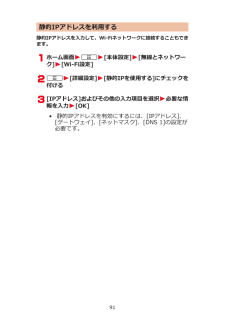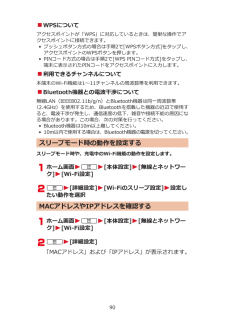Q&A
取扱説明書・マニュアル (文書検索対応分のみ)
"アドレス"4 件の検索結果
"アドレス"20 - 30 件目を表示
全般
質問者が納得ohanayachiakiさん こんにちは。
>解除するのは無理なのはわかったのですが、
んん?
どなたかに出来ないと言われたのでしょうか?
解除できますよ。スマホで出来なくともPCですれば済む話しかと思いますが…特別な設定をされていらっしゃるのでしょうか。
******************
補足みました。
当方auスマホとPCの併用なんですが、念のためスマホから確認を取ってみました。
該当メールを開き、画面下部のメニューをタップすると、迷惑メール解除の項目がありました。
gmailはラベ...
4833日前view241
全般
質問者が納得無線親機aoss長押し(5-10sec)、クライアントマネージャaossサーチorスマホ(接続->wifi)で自動set完了
4859日前view1939
全般
質問者が納得ちょっと面倒かもしれませんが、メアドを単語登録(コピペするまで一時的に)すればいいのでは・・・
4902日前view228
全般
質問者が納得spモードメールの最大受信容量をオーバーすると、転送する際に自動でファイルを削除する機能があります。
初期値は2Mバイトに設定されており、約1Mバイトから10Mバイトまでカスタムできます。
設定は以下の方法でできますが、10M以上のメールをPCから転送する場合は同じように削除されますのでお気を付けください。
①『spモードメール』アプリを起動し、「メール設定」→「その他」
→「メール全般の設定」→「迷惑メール対策設定・その他設定」と進みます
②「迷惑メール対策設定 その他」→「メールサイズ制限」
...
4910日前view203
iWnn IME iWnn IMEのバージョンなどが表示されています。クイック手書きの設定ホーム画面WAW[本体設定]W[言語とキーボード]W[クイック手書き]以下の操作を行う入力 入力方式 文字入力枠数を設定します。文脈補正 文字認識時に、文脈補正機能を利用するかどうかを設定します。自動確定 入力した文字が確定するまでの速度を設定します。•入力方式が1マス入力のときのみ設定できます。文字入力枠位置文字入力枠の位置を設定します。•入力方式が1マス入力のときのみ設定できます。日本語アドレス入力URL/Eメールアドレス入力時に、日本語入力を有効にします。全角空白入力文字入力時に、スペースを全角で入力するかどうかを設定します。変換 予測変換 文字入力時に変換候補を表示します。候補学習 変換で確定した語句を学習します。誤認識補正 認識間違いの修正候補も含めて、変換候補を表示します。ユーザー辞書ZP.64候補学習リセットZP.65操作音 キー操作音 キーをタップするたびに音を鳴らします。バイブレーション文字記入バイブ文字入力枠に記入したときに、振動させるかどうかを設定します。キー操作バイブキーをタップしたときに、振動さ...
初期設定初期設定お買い上げ後、 はじめて本端末の電源を入れた場合は、画面の指示に従ってGoogleアカウントやGPSの位置情報の設定を行います。1 AndroidをタップW[作成]• 初期設定実行中に機能バージョンアップの案内画面が表示されたときは、[OK]をタップし、ドコモサービスについての設定を行うと直前の画面に戻って操作を続けられます。• Android が表示されている画面で [言語変更]をタップすると、使用する言語を変更できます。• すでにGoogleアカウントをお持ちの場合は、[ログイン]をタップします。• Googleアカウントを設定しない場合は、[スキップ]をタップします。2 Googleアカウントに登録する名前と姓、希望するユーザー名(@gmail.comの前の部分)を入力W[次へ]3 パスワードを入力W確認のためパスワードを再入力W[次へ]4 セキュリティ保護用の質問欄で質問を選択 W答え欄に任意の答えを入力W予備のメール欄にすでにお持ちのメールアドレスを入力• パスワードをお忘れになった場合、Google のホームページで[セキュリティ保護用の質問 ]と[答え] を一致させれば、[ 予備...
アクセスポイントを初期化するアクセスポイントを初期化すると、お買い上げ時の状態に戻ります。ホーム画面WAW[本体設定] W[無線とネットワーク]W[モバイルネットワーク]W[アクセスポイント名]AW[初期設定にリセット]spモードspモードはNTTドコモのスマートフォン向けISPです。インターネット接続に加え、iモードと同じメールアドレス(@docomo.ne.jp)を使ったメールサービスなどがご利用いただけます。spモードはお申し込みが必要な有料サービスです。spモードの詳細については、ドコモのホームページをご覧ください。mopera Umopera UはNTTドコモのISPです。mopera Uにお申し込みいただいたお客様は、簡単な設定でインターネットをご利用いただけます。mopera Uはお申し込みが必要な有料サービスです。mopera Uを設定するホーム画面WAW[本体設定]W[無線とネットワーク]W[モバイルネットワーク]W[アクセスポイント名][mopera U(スマートフォン定額)]/[mopera U設定]にチェックを付ける お知らせ• [mopera U設定]は、mopera U設定用アクセ...
静的IPアドレスを利用する静的IPアドレスを入力して、Wi-Fi ネットワークに接続することもできます。ホーム画面WAW[本体設定]W[無線とネットワーク]W[Wi-Fi設定]AW[詳細設定]W[静的IPを使用する]にチェックを付ける[IPアドレス]およびその他の入力項目を選択W必要な情報を入力W[OK]• 静的IPアドレスを有効にするには、[IPアドレス]、[ゲートウェイ]、[ネットマスク]、[DNS 1]の設定が必要です。91
一般プロバイダのメールアカウントを設定する• あらかじめご利用のサービスプロバイダから設定に必要な情報を入手してください。1 ホーム画面WW[メール]2 メールアドレスとパスワードを入力W[次へ]3 画面に従って操作するお知らせ• メールアカウントの自動設定が完了しない場合、 手順2で[手動セットアップ]をタップし、アカウント設定を手動で入力します。• 別のメールアカウントを追加したい場合は、メール一覧画面WAW[設定]W[アカウントを追加]をタップします。Wi-Fi本端末のWi-Fi機能を利用して、自宅や社内ネットワーク、公衆無線LANサービスのアクセスポイントに接続して、メールやインターネットを利用できます。1 ホーム画面WAW[本体設定]W[Wi-Fi]2 「Wi-Fi」をONにする検出されたWi-Fiネットワークのネットワーク名とセキュリティ設定(オープンネットワークまたはセキュリティで保護)がWi-Fiネットワークリストに表示されます。• 手動でWi-Fiネットワークを登録する場合は、[ネットワークを追加]W必要な情報を入力W[保存]をタップします。セキュリティは[なし] /[WEP]/[WPA/W...
一般プロバイダのメールアカウントを設定する• あらかじめご利用のサービスプロバイダから設定に必要な情報を入手してください。ホーム画面WW[メール]メールアドレスとパスワードを入力W[次へ]画面に従って操作するお知らせ•メールアカウントの自動設定が完了しない場合、手順2で[手動セットアップ]をタップし、アカウント設定を手動で入力します。• 別のメールアカウントを追加したい場合は、メール一覧画面WAW[アカウント]WAW[アカウントを追加]をタップします。88
■WPSについてアクセスポイントが「WPS」に対応しているときは、簡単な操作でアクセスポイントに接続できます。• プッシュボタン方式の場合は手順2で[WPSボタン方式]をタップし、アクセスポイントのWPSボタンを押します。• PINコード方式の場合は手順2で[WPS PINコード方式]をタップし、端末に表示されたPINコードをアクセスポイントに入力します。■利用できるチャンネルについて本端末のWi-Fi機能は1~11チャンネルの周波数帯を利用できます。■Bluetooth機器との電波干渉について 無線LAN(IEEE802.11b/g/n)とBluetooth機器は同一周波数帯(2.4GHz)を使用するため、Bluetooth を搭載した機器の近辺で使用すると、電波干渉が発生し、通信速度の低下、 雑音や接続不能の原因になる場合があります。この場合、次の対策を行ってください。•Bluetooth機器は10m以上離してください。• 10m以内で使用する場合は、Bluetooth 機器の電源を切ってください。スリープモード時の動作を設定するスリープモード時や、充電中のWi-Fi機能の動作を設定します。ホーム画面WA...
アクセスポイントを設定するインターネットに接続するためのアクセスポイント(spモード、mopera U)は、 あらかじめ登録されており、必要に応じて追加、変更することもできます。• お買い上げ時には、通常使う接続先としてspモードが設定されています。ただし、契約内容によっては設定が異なる場合があります。利用中のアクセスポイントを確認する1 ホーム画面 WAW[本体設定]W[無線とネットワーク]W[モバイルネットワーク]W[ アクセスポイント名]アクセスポイントを追加で設定する•MCCを440、MNCを10 以外に変更しないでください。画面上に表示されなくなります。1 ホーム画面 WAW[本体設定]W[無線とネットワーク]W[モバイルネットワーク]W[アクセスポイント名]2 AW[新しいAPN]3 [名前]W作成するネットワークプロファイルの名前を入力W[OK]4 [APN]Wアクセスポイント名を入力W[OK]5 その他、通信事業者によって要求されている項目を入力WAW[保存]• MCC、MNC の設定を変更して画面上に表示されなくなった場合は、初期設定にリセットするか、手動でアクセスポイントの設定を行ってくだ...
初期設定初期設定お買い上げ後、はじめて本端末の電源を入れた場合は、画面の指示に従ってGoogleアカウントやGPSの位置情報の設定を行います。AndroidをタップW[作成]• 初期設定実行中に機能バージョンアップの案内画面が表示されたときは、[OK]をタップし、ドコモサービスについての設定を行うと直前の画面に戻って操作を続けられます。• Android が表示されている画面で [言語変更]をタップすると、使用する言語を変更できます。• すでにGoogle アカウントをお持ちの場合は、[ログイン]をタップします。• Googleアカウントを設定しない場合は、[スキップ]をタップします。Google アカウントに登録する名前と姓、希望するユーザー名(@gmail.comの前の部分)を入力W[次へ]パスワードを入力W確認のためパスワードを再入力 W[次へ]セキュリティ保護用の質問欄で質問を選択W答え欄に任意の答えを入力W予備のメール欄にすでにお持ちのメールアドレスを入力• パスワードをお忘れになった場合、Googleのホームページで[セキュリティ保護用の質問]と[答え]を一致させれば、[予備のメール]に...
お知らせ• [mopera U設定]は、mopera U設定用アクセスポイントです。mopera U設定用アクセスポイントをご利用いただくと、パケット通信料がかかりません。なお、 初期設定画面および設定変更画面以外には接続できないのでご注意ください。mopera U設定の詳細については、mopera Uのホームページをご覧ください。• [mopera U(スマートフォン定額)]をご利用の場合、パケット定額サービスのご契約が必要です。 mopera U( スマートフォン定額)の詳細については、ドコモのホームページをご覧ください。Eメール設定mopera Uや一般のプロバイダが提供するメールアカウントを設定して、Eメールを利用できます。•あらかじめアクセスポイントを設定してください(ZP.44)。mopera Uのメールアカウントを設定するmopera Uにお申し込みいただいたお客様は、mopera Uメールをご利用になれます。■POP サーバーを利用する場合1 ホーム画面WW[メール]2 mopera Uメールアドレスとmopera Uのパスワードを入力W[次へ]W[POP3]3 mopera Uのユーザー名と...
- 1